
Publicerad
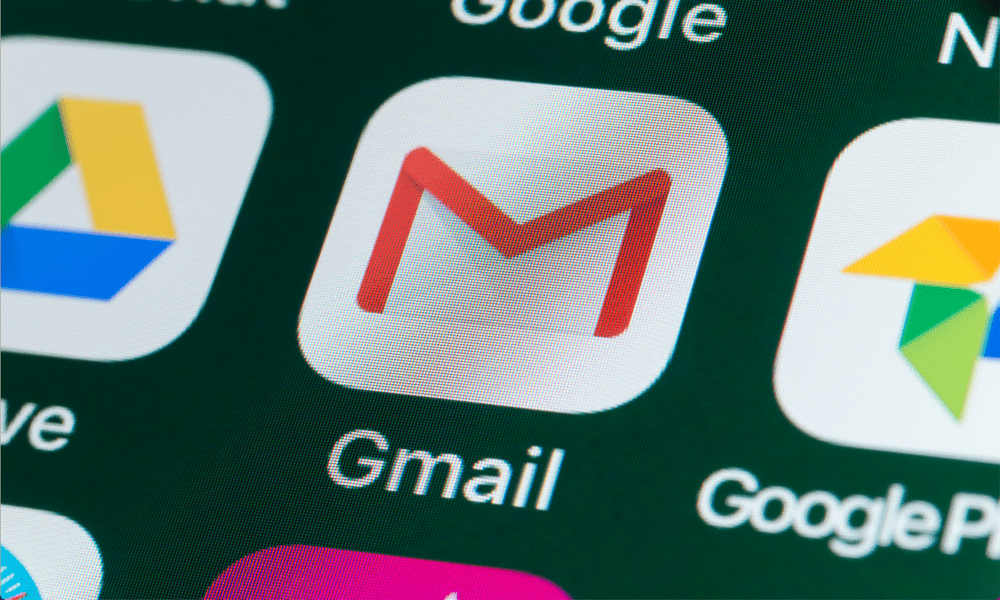
Att skapa ett e-postalias kan hjälpa dig att hålla skräppost borta från din inkorg eller skydda din integritet. Lär dig hur du använder olika alias i Gmail i den här guiden.
Möjligheten att omedelbart skicka ett meddelande till någon är något som vi tar för givet på 2000-talet. Men det har också sina problem. En snabb blick i din skräppostmapp visar hur många oönskade e-postmeddelanden du får varje dag.
Ibland känns det som att det skulle vara trevligt om du kunde dölja din e-postadress för att skydda din integritet och hålla spam borta. Tja, om du är en Gmail-användare kan du göra just det.
Om du vill veta hur du använder olika alias i Gmail, följ stegen nedan.
Vad är ett alias i Gmail?
Enkelt uttryckt är ett alias i Gmail en andra e-postadress som du kan ställa in i ditt Gmail-konto. Du kan välja att skicka e-post från denna andra adress, så att du kan dölja din primära e-postadress. Alla e-postmeddelanden som skickas till detta alias kommer att vidarebefordras direkt till din primära Gmail-inkorg.
Det finns ett antal anledningar till varför du kanske vill använda ett alias. Om din e-postadress innehåller ditt namn, kanske du vill använda ett alias för att skydda din integritet. Du kanske också vill använda ett alias för att registrera dig för onlinekonton så att du automatiskt kan dirigera alla e-postmeddelanden från det kontot till en annan mapp.
Det bör noteras att e-postmeddelanden som skickas från ett annat Gmail-aliaskonto kommer att inkludera din primära e-postadress i e-posthuvudet. Detta är loggen över ett e-postmeddelandes tekniska detaljer, såsom information om avsändaren och mottagaren, samt innehållet i meddelandet. Det är dock osannolikt att många människor kommer att kolla detta, och du kan inte se denna information i en e-postklient utan att aktivt söka upp den.
E-postmeddelanden som skickas via ett alias kan också behandlas som skräppost av mottagarens inkorg.
Hur man snabbt skapar ett alias i Gmail
Om du vill ha ett snabbt och enkelt sätt att använda en annan e-postadress i Gmail, och du är inte orolig för det ser väldigt lik din primära adress, kan du lägga till några specialtecken i din nuvarande e-post adress.
Om du använder rätt tecken kommer dessa att ignoreras av e-postklienter men låter dig filtrera alla e-postmeddelanden som skickas till den ändrade adressen till en annan mapp. Detta är ett särskilt användbart knep när du registrerar dig på webbplatser som tvingar dig att ange din e-postadress, och du vill inte att alla deras marknadsföringsmeddelanden täpper till din inkorg.
Så här skapar du snabbt ett alias i Gmail:
- När du blir ombedd att ange din e-postadress för en e-postlista eller, i andra situationer, lägg till ett plus (+) symbol följt av valfri text till din nuvarande e-postadress. Till exempel om din e-postadress är adam@gmail.com, du kan använda adam+mailinglist@gmail.com eller adam+spam@gmail.com.
- Du kan då ställ in ett filter i Gmail för att skicka e-postmeddelanden som skickats till din ändrade e-postadress till en annan mapp.
- Du kan också lägga till punkter i din e-postadress för att snabbt skapa ett alias, eftersom Gmail ignorerar dessa i en e-postadress. Du kan till exempel använda am@gmail.com eller a.d.a.m@gmail.com.
- Du kan själv testa dessa adresser genom att skicka ett e-postmeddelande från dig själv till det alias du tänker använda och se till att du får det.
Hur man ställer in ett permanent alias i Gmail
Ett uppenbart problem med metoden ovan är att det fortfarande är väldigt uppenbart vem e-postmeddelandet kommer från, och enkelt för vem som helst att ta reda på din äkta e-postadress från ditt alias. Om du föredrar att använda en helt annan e-postadress som ditt alias kan du ställa in en i Gmail som du kan använda när du vill.
Så här ställer du in en annan e-postadress som ett alias i Gmail:
- Öppen Gmail på en dator.
- Klicka på inställningar ikon.
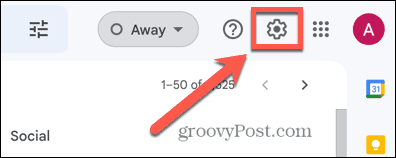
- Välj Se Alla inställningar.
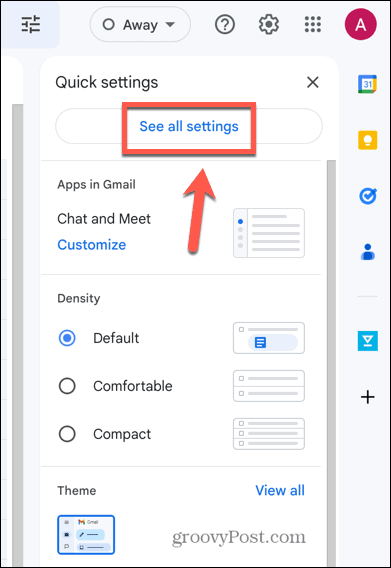
- Klick Konton och import.
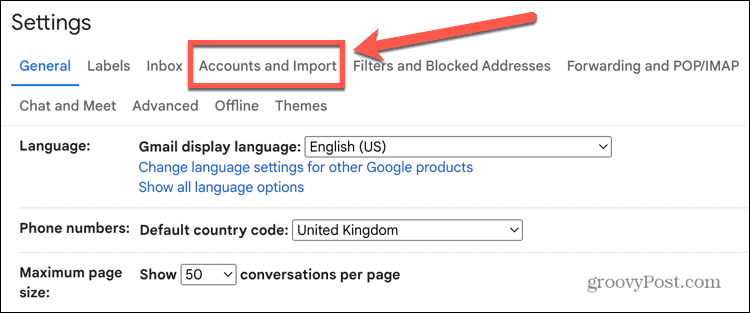
- I den Skicka mail som avsnitt, klicka Lägg till en annan e-postadress.
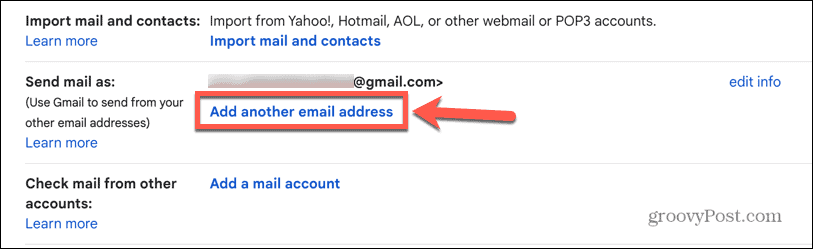
- Ange ett namn för ditt alias.
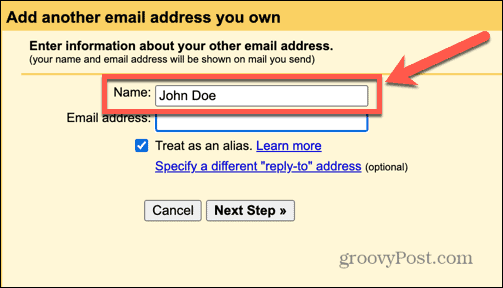
- Ange en e-postadress som du redan äger.
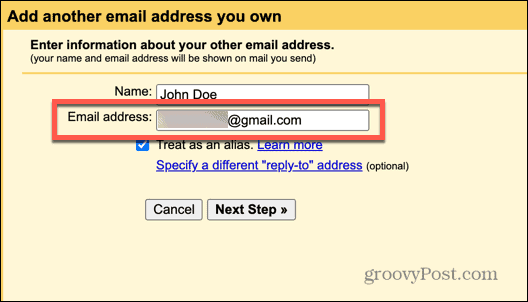
- Du kan också ange en annan adress för svar genom att klicka Ange en annan svarsadress.
- Se till att Behandla som ett alias är markerad och klicka Nästa steg.
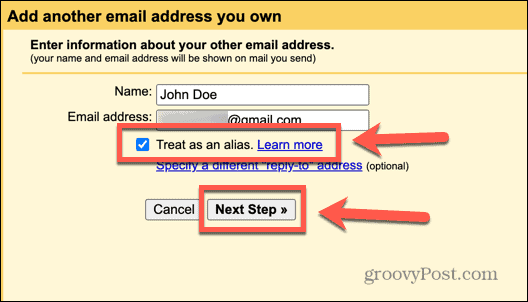
- Om du angav en annan Gmail-adress kommer du att uppmanas att skicka ett verifieringsmeddelande till din aliasadress. Klick Skicka verifiering att göra så.
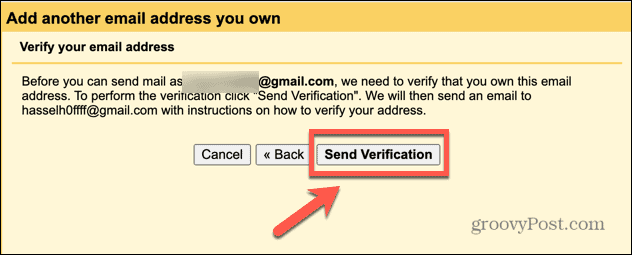
- Om du har angett ett annat e-postkonto, till exempel Outlook, måste du ange dina kontouppgifter och SMTP-serverdetaljer. Du bör kunna hitta SMTP-serverinformationen för din typ av konto genom att söka online.
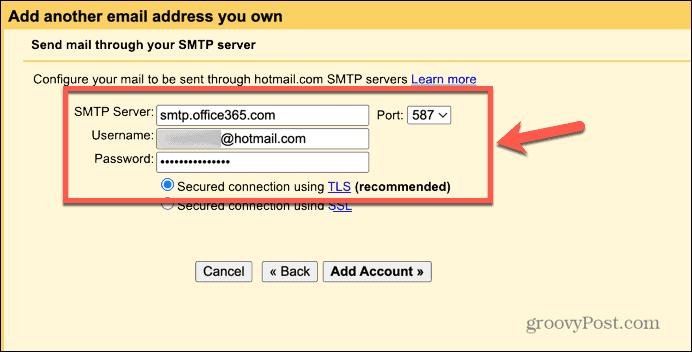
- När dina kontouppgifter har bekräftats kommer du att uppmanas att skicka ett verifieringsmail till din aliasadress.
- Ett e-postmeddelande kommer att skickas till aliasadressen och ber dig bekräfta att du vill använda den med ditt Gmail-konto. Öppna länken och klicka Bekräfta.
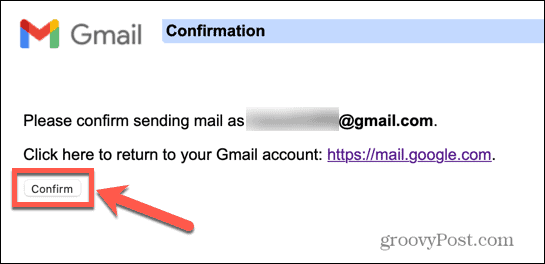
- Ditt aliaskonto bör nu vara konfigurerat.
Så här använder du ditt alias i Gmail
När du har ställt in ditt alias är det enkelt att använda det när du skapar ett nytt e-postmeddelande. Du kan använda denna e-post när du vill genom att välja Från fältet när du skriver ett e-postmeddelande.
Så här använder du ett alias i Gmail:
- Öppen Gmail i din webbläsare eller på din telefon.
- Klick Komponera.
- Klicka på din e-postadress i Från fält.
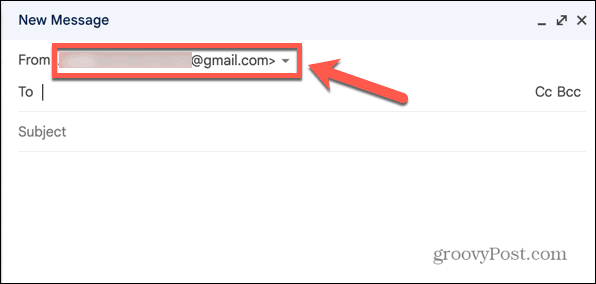
- Välj ditt alias från rullgardinsmenyn.
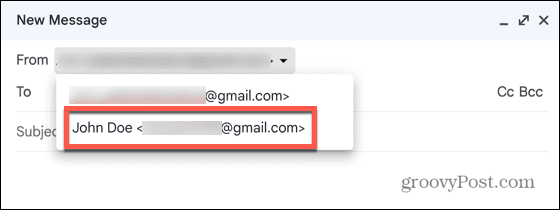
- Fyll i resten av ditt e-postmeddelande och skicka det som vanligt.
- När din mottagare får e-postmeddelandet verkar det ha kommit från ditt aliaskonto.
Hur du ställer in ditt alias som standard e-postadress
Om du vill att Gmail alltid ska använda ditt alias när du skickar e-postmeddelanden kan du ställa in det som standardadress.
Detta kommer att spara tid, eftersom du inte behöver välja det hela tiden när du skriver ett nytt e-postmeddelande – du kommer att välja adressen automatiskt åt dig.
Så här ställer du in ditt alias som standard Gmail-e-postadress:
- Öppen Gmail på en stationär eller bärbar dator.
- Klicka på uppe till höger på skärmen inställningar ikon.
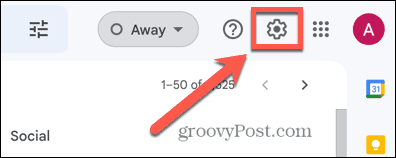
- Välj Se Alla inställningar.
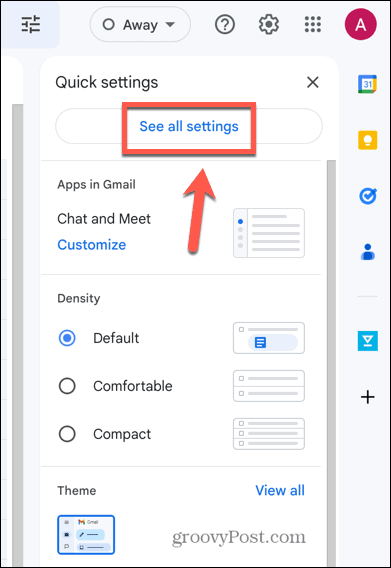
- Välj Konton och import.
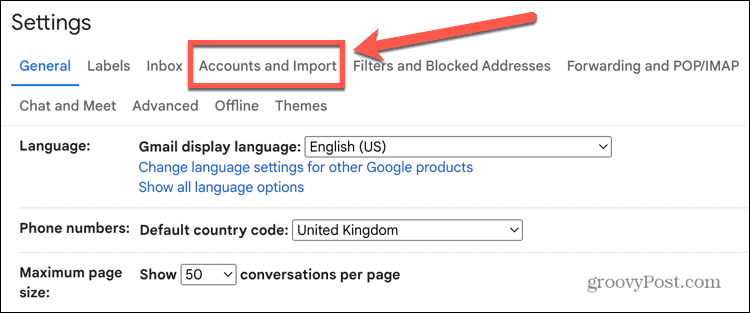
- I den Skicka mail som avsnitt, klicka Göra default bredvid din alias-e-postadress.
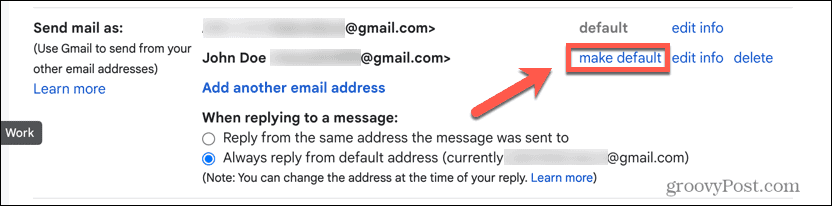
- Bestäm vilken e-post du vill använda som standard för svar.
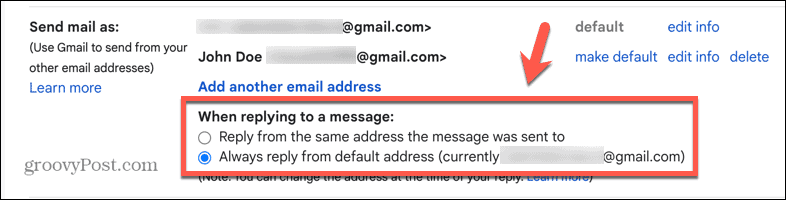
- Ditt alias kommer nu att vara standard. Om du vill använda din primära e-postadress kan du välja i den Från fältet när du skriver ett nytt e-postmeddelande.
Hur man tar bort ett alias i Gmail
Om du bestämmer dig för att du inte längre vill använda ett alias i Gmail kan du ta bort det från ditt konto. Om du gör det måste du följa stegen ovan om du någonsin vill använda det igen.
Så här tar du bort ett alias i Gmail:
- Öppen Gmail på din dator.
- Klicka på inställningar ikon.
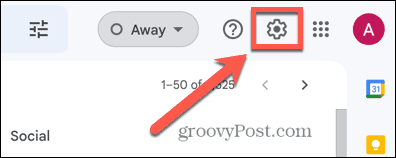
- Klick Se Alla inställningar.
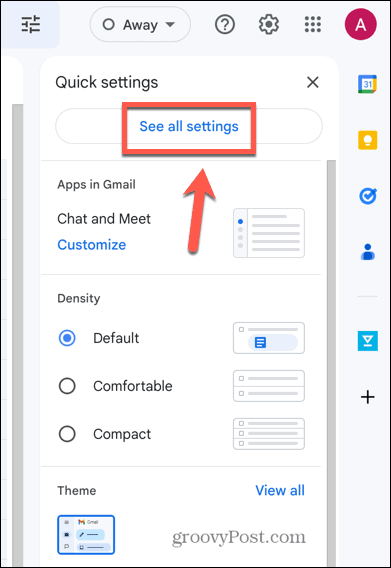
- Välj Konton och import.
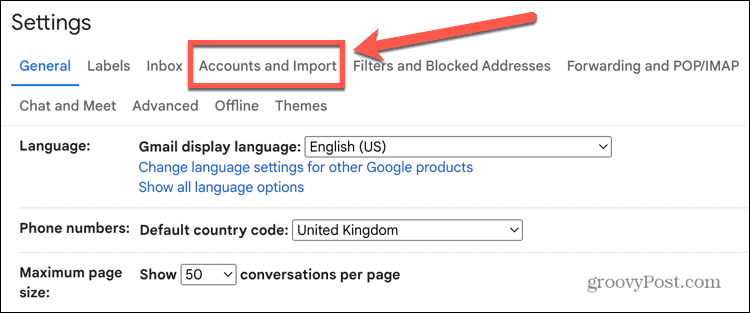
- I den Skicka mail som avsnitt, klicka Radera bredvid din aliasadress.
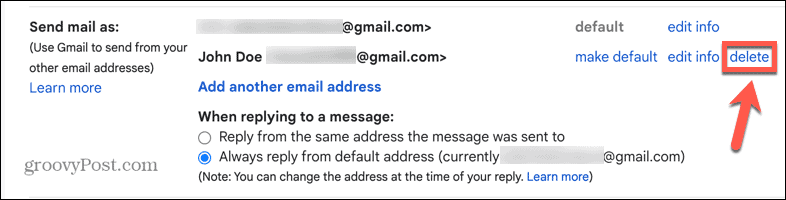
- Ditt alias kommer inte längre att existera.
Hantera ditt Gmail-konto
Genom att lära dig hur du använder olika alias i Gmail kan du skydda din integritet och hålla spam borta. Tänk på att mottagarna kommer att kunna spåra din ursprungliga e-postadress i e-posthuvudet om du använder ett annat Gmail-konto som ditt alias.
Det finns många andra användbara Gmail-trick som det är värt att veta. Du kan lära dig hur inaktivera Gmail-föreslagna mottagare om du inte vill att de ska visas när du skriver ett e-postmeddelande. Om du får mycket skräppost från samma webbplats kan du lära dig hur man blockerar en domän i Gmail. Och om din inkorg håller på att gå ur händerna finns det några användbara sätt att organisera ditt Gmail-konto.
